Selamat berbuka puasa, bagi yang menjalankan puasa senin dan kamis hari ini. Pada halaman ini kita akan membahas copy left dan copy right penulisan artikel pada blog. Jangan berprasangka buruk dulu ke kami klo tulisan ini juga hasil meng-copy artikel di web lain, ini asli tulisan dan artikel yang ditulis diwww.whitecyber.com Berikut ini kami sampaikan beberapa tata cara posting artikel.
Banyak diantara para blogger maupun pemirsa melihat saran dari pengguna lain sebagai berikut ini ?
Kami akan menjelaskan semua artikel yang ada pada webblog ini. Disaat anda melakukan searching padagoogle terdapat judul yang sama dengan sumber yang sama seperti gambar berikut ini :
Silahkan dilihat di kedua blog yang berbeda tersebut dengan judul yang sama, Bagi bangsa indonesia hal seperti ini sudah menjadi hal yang biasa dikalangan para blogger untuk meningkatkan rate blog mereka dengan cara meng-copy artikel yang terbagus di urutan pertama untuk ditaruh dalam blognya. Dengan catatan pemilik blog yang bersangkutan memberi izin dan pihak yang menyalin / meng-copy menyertakan link sumber artikel, dan hal ini diperbolehkan.
Copy Left Article Blogger
Perhatikan saat kita membaca berita di situs terkenal dan masuk favorit dunia, Yahoo.com. terlihat pada gambar yang sudah kami tandai, disana terlihat banyak artikel yang murni bukan dari Yahoo.com, namun dari fihak ke tiga. Fihak ke tiga ini yahoo bekerjasama dengan fihak lain sebagai sumber media masa. Namun fihak yahoo.com selalu mencantumkan sumber asli berita tersebut.
Perhatikan juga asat kita klik link tersebut pada website yahoo.com maka kita akan dibawa ke artikel dan website situs asli www.tempo.co.
Lihatlah hal ini juga berlaku di banyak berita di yahoo.com dengan judul dan content yang sama persis.
Maka selama dicantumkan sumber dan pemilik asli artikel hal ini diperbolehkan.
Copy Right
Perhatikan dengan artikel-artikel di ilmukomputer.com seluruh artikel yang ditulis boleh dicopy asalkan tidak boleh merubah struktur apapun. Baik itu pengarang, judul, maupun isi, hal ini digunakan untuk melindungi hak cipta pemilik, hal ini dinamakan copy right.
Berbeda dengan copy left, artikel boleh diambil, boleh diganti judulnya, boleh diedit, namun tetap mencantumkan nama pengarang awalnya dan sumber linknya.
Sekian dulu penjelasan kami.
Keterangan :
Namun kami berniat mulai hari ini artikel di web www.whitecyber.com ini akan menyertakan sumber artikel dimana artikel tersebut berada, hal itu dikenakan kami ingin mengumpulkan artikel-artikel yang sesuai dengan bidang dan focus kami.
Semoga bermanfaat bagi sebanyak-banyak umat.
sumber :WhiteCyber Team



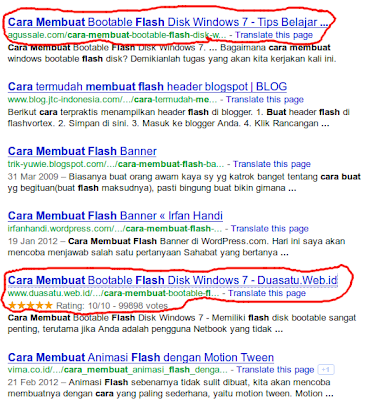
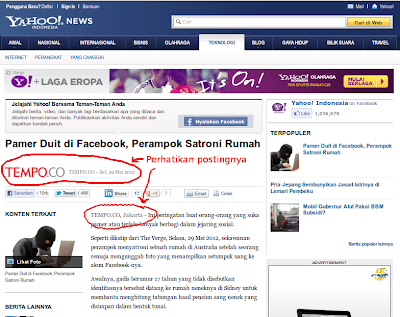

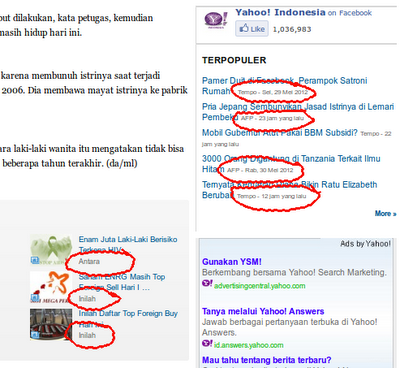






 Berikut ini penulis ingin membagikan tools2 untuk mencari dan membobol password wifi.. biasanya tool2 seperti ini paling dicari sama orang yang tinggal deket kampus atau area hotspot nih.
Berikut ini penulis ingin membagikan tools2 untuk mencari dan membobol password wifi.. biasanya tool2 seperti ini paling dicari sama orang yang tinggal deket kampus atau area hotspot nih. 



















